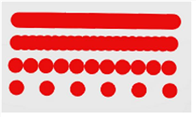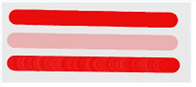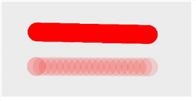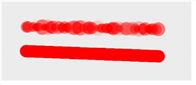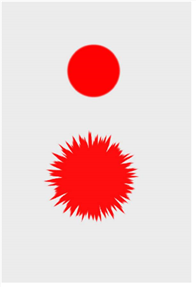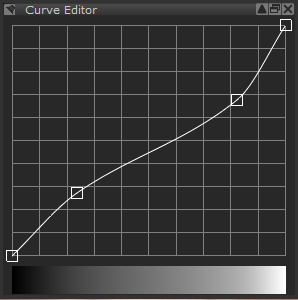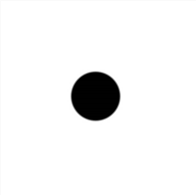笔刷属性
对于每支刷子, Mari指定几个可以查看和更改的属性。
要查看笔刷的属性,请选择一种绘画工具,例如Paint, Blur , Vector Paint , Paint Through , Gradient和Clone Stamp ,然后在Shelf调色板,然后打开Tool Properties调色板。显示以下属性。
|
属性 |
说明 |
例 |
|---|---|---|
|
Brush Settings |
||
|
噪声 |
向每个splat添加多少噪声,以柔化外观并减少条纹。较低的值表示较硬的笔刷,较高的值表示较软的笔刷。(您也可以在刷头本身下方添加噪音-在Noise下面的部分。) Range: 0.00至100.00, Reset: 0 |
|
|
间距 |
间距之间的间隔,以间距宽度的比例表示。1.00 =并排(因此,如果笔尖是一个圆形,则它看起来像一串珠子。).02 = .02 x splat的宽度。 Range: 0.02至5.00, Reset: 0.02 |
同一笔刷的笔划,间距设置为.02,.25,.50和1.0:
|
|
涂料 |
||
|
不透明度 |
笔画可能有多深(最大alpha)。 Range: 0.01至1.00, Reset: 1.00 |
来自同一笔刷的笔划,其不透明度设置为1.00和0.50,无抖动,最大抖动为1.00:
|
|
流 |
通过设置splat中的最大不透明度来模拟涂料的喷涂速度。 Range: 0.01至1.00, Reset: 1.00 |
完全硬的笔尖,完全不透明,间距为0.15,流速为1.00和0.30:
|
|
抖动不透明度 |
是否随机改变不透明度(达到Jitter Opacity Max)。 |
|
|
抖动不透明度最大值 |
随机改变不透明度的程度(如果JitterOpacity已启用)。 Range: 0.00至1.00, Reset: 0.00 |
|
|
位置 |
||
|
抖动位置 |
是否随机改变笔刷笔触线的位移(达到Jitter Position Max)。 |
|
|
抖动位置最大值 |
最多多少个像素可以随机改变笔刷笔触线的位移(如果JitterPosition已启用)。 Range: 0至1000, Reset: 20 |
|
|
压力 图形输入板上的压力是否会影响splat的属性(针对您的图形输入板进行了校准) |
||
|
色彩 |
是否更大的压力会增加色彩强度。 |
|
|
半径 |
是否增加压力会增大半径。 |
|
|
流 |
是否增加压力会增加流量。 |
|
|
不透明度 |
是否更大的压力会增加不透明度。 |
|
|
半径 |
||
|
半径 |
splat的半径最多可以有几个像素(如果JitterRadius和/或RadiusPressure已启用)。 Range: 1至1200, Reset: 100 |
具有或不具有半径抖动的笔划,其中抖动等于画笔的整个半径:
|
|
压扁 |
半径变平多少。如果笔刷笔尖是一个圆,则1.0是一个圆,.5是一个椭圆形,其高度是宽度的一半。 Range: 0.05至1.00, Reset: 1.00 |
|
|
抖动半径 |
是否随机改变半径(达到指定的角度) Radius和InnerRadius)。 |
|
|
内半径 |
splat的半径可以为几像素(如果JitterRadius和/或Radius Pressure已启用)。 Range: 1至1200, Reset: 1个 |
|
|
回转 |
||
|
回转 |
笔刷旋转的程度以匹配您绘画的方向(如果Align to Stroke已启用)。 Range: 0.00至360.00, Reset: 0.00 |
|
|
对齐中风 |
笔刷笔尖是否沿绘制方向旋转。(例如,对于书法, not对齐。) |
|
|
抖动旋转 |
是否随机改变旋转角度。 |
|
|
抖动旋转最大值 |
最多随机旋转多少度(如果JitterRotation已启用)。 Range: 1至360 Reset: 360 |
|
|
稳定中风 |
||
|
模式 |
是否使用Off, Distance , 要么Smoothing模式。 Reset:距离 |
|
|
延迟 |
定义笔刷笔划使用多少延迟。 在Distance模式, Delay使用指定数量的屏幕像素(保持固定距离)来定义画笔笔触。 在Smoothing模式, Delay使用光标移动的移动平均值定义画笔笔触。 注意: 当您快速移动鼠标时, Mari获得更少的样本,因此延迟看起来更长。 Range:0至200。Reset:0.00 |
|
|
尾巴 |
是否使用No Tail要么Meet 结束笔触的选项。 • Meet -释放鼠标或笔时,笔触会赶上光标的位置。 • No Tail -一旦释放鼠标或笔,画笔笔划就会停止,并且不会追赶。 Reset:没有尾巴 |
|
|
倾斜 |
||
| Y伸展 | 根据数位板笔的倾斜方向垂直(Y方向)拉伸画笔。 | |
| X拉伸 | 根据数位板笔的倾斜水平(X方向)拉伸画笔。 | |
| Brush Tip | ||
|
位图 |
||
|
使用绘画 |
单击以将绘画缓冲区中的绘画用作画笔笔尖。Mari提示您将其另存为.exr或一个.tif文件(使用哪种文件格式取决于显卡的支持)。 注意: EXR文件为16位-其他大多数位图均为8位。 |
|
|
路径 |
键入路径或单击按钮以选择一个现有的位图用作画笔笔尖。 |
|
|
类型 |
要将图像用作画笔笔尖,需要设置Type至Bitmap。 |
|
|
几何 |
||
|
垂直剪切 |
从上到下对角线变形的笔尖角度(好像上下拉对角线)。 Range: -1.00至1.00, Reset: 0.00 |
|
|
水平剪切 |
从右到左对角线倾斜笔尖的距离(好像左右拉动对角)。 Range: -1.00至1.00, Reset: 0.00 |
|
|
垂直刻度 |
使笔尖垂直变形多少。 Range: 0.00至2.00, Reset:至.50 |
|
|
水平刻度 |
使笔尖水平变形多少。 Range: 0.00至2.00, Reset:至.50 |
|
|
噪声 |
||
|
八度 |
噪音的应用次数。 Range: 1至8 Reset: 4 |
相同的画笔具有默认和最大噪波:
|
|
频率 |
每个八度音阶有多少尖峰。 Range: 0.00至100.00,重置为1.00 |
|
|
规模 |
尖峰有多大,占半径的比例(1.00 =半径的两倍)。 Range: 0.00至1.00, Reset: 0.00 |
|
|
区隔 |
构成画笔轮廓的线,将对其施加噪声(4 =正方形,360 =圆形)。 Range: 4至360, Reset: 360 |
|
|
轮廓 |
||
|
轮廓 |
对于渲染的画笔(请参阅笔刷属性上方),笔尖的α轮廓从中心到边缘-决定其“硬”或“软”的程度。
在曲线编辑器中,要沿曲线移动值,可以沿任意方向拖动曲线上的任何点,并在曲线下方的预览栏中查看效果。 单击以添加新点,然后单击鼠标右键以反转,选择预设以及导出和导入设置。要删除点,请在按住的同时单击它Ctrl/Cmd。 |
硬和软刷头轮廓:
|
|
位深度 |
Byte (8位), Half (16位),或Float (32位)通常最好使用与您要绘制的纹理具有相同位深度的画笔,以免出现踩踏现象。请注意,如果使用8位位图,即使将位深度设置为Half。 |
|
| Resolution | ||
| 高度像素 | 设置画笔笔尖的高度分辨率。 | |
| 宽度像素 | 设置画笔笔尖的宽度分辨率。 | |
|
便签本-显示使用选定画笔绘制的花体。您也可以在便签本中直接绘画(输入笔划时默认的花样消失)。 |
||
注意: 纹理属性因一种绘画工具的不同而有所不同,并且某些工具不具有纹理属性。下面仅列出包含纹理属性的工具。
|
属性 |
说明 |
例 |
|---|---|---|
|
Texture |
||
|
|
||
|
模糊 |
指定模糊值。 |
|
|
|
||
|
描述 |
显示工具功能。 |
|
|
名称 |
显示工具名称。 |
|
|
Image |
||
|
文档名称 |
设置图像文件的文件路径以作为纹理投影。 |
|
|
Info |
||
|
描述 |
显示用于投影为纹理的图像的色彩空间信息。 |
|
|
高度 |
显示图像高度。 |
|
|
宽度 |
显示图像宽度。 |
|
|
Preview |
||
|
预览Alpha |
指定在画布上预览的图像的透明度。 |
范围:0.10至1.00 |
|
图片 |
显示图像的预览。 |
|
|
Transform |
||
|
影像比例 |
在x和y轴上设置图像的比例。这将根据图像的尺寸缩放图像。 |
|
|
平移锁 |
锁定图像相对于模型的位置。如果平移模型,则要绘制的图像也将平移。 |
|
|
秤锁 |
锁定相对于模型的图像尺寸。如果放大或缩小模型,则正在绘制的图像也将放大或缩小。 |
|
|
重设大小 |
重置为: • ToOriginalSize • RelativeToPaintBuffer |
|
|
自动重设 |
设置Auto Reset可以选择: • 重启 • 不复位 |
|
|
重启 |
使用重置应用到图像的所有变换Image Scale, Rotation , Scale要么Translation选项。 这个Reset选项取决于您在Reset Size和Auto Reset选项。 |
|
|
回转 |
设置图像的旋转角度Paint Through工具。 |
|
|
规模 |
在x和y轴上设置图像的比例。这将相对于画布大小缩放图像。 |
|
|
翻译 |
设置图像所使用的图像的平移xy位置Paint Through工具。 |
|
|
|
||
|
类型 |
选择Linear要么Radial梯度。 |
|
|
出点 |
指定最终颜色到达渐变的距离。 |
0.00到1.00,较高的值表示稍后再达到最终颜色。 |
|
准点 |
指定起始颜色在渐变中持续的距离(开始渐变为最终颜色之前)。 |
0.00到1.00,较高的值表示开始颜色稍后完成。 |
|
结束 |
设置渐变的最终颜色(渐变最终的颜色)。 |
|
|
开始 |
设置渐变的第一种颜色(渐变开始的颜色)。 |
|
|
Preview |
|
|
|
预览Alpha |
选择浮在主画布上的渐变预览显示的Alpha值。 |
范围:0.10至1.00 |
|
图片 |
显示渐变的预览版本。 |
|
|
Transform |
|
|
|
平移锁 |
锁定图像相对于模型的位置。如果平移模型,则绘制的渐变也会平移。 |
|
|
秤锁 |
锁定相对于模型的图像尺寸。如果放大或缩小模型,则绘制的渐变也会放大或缩小。 |
|
|
重设大小 |
重置为: • ToOriginalSize • RelativeToPaintBuffer |
|
|
自动重设 |
设置Auto Reset可以选择: • 重启 • 不复位 |
|
|
重启 |
使用重置应用到图像的所有变换Image Scale, Rotation , Scale要么Translation选项。 这个Reset选项取决于您在Reset Size和Auto Reset选项。 |
|
|
回转 |
设置图像的旋转角度Gradient工具的预览。 |
|
|
规模 |
设置图像比例尺Gradient工具的预览。 |
|
|
翻译 |
设置图像所使用的图像的平移xy位置Gradient工具的预览。 |
|
|
|
||
|
描述 |
显示工具功能。 |
|
|
名称 |
显示工具名称。 |
|
|
Image |
|
|
|
相对的 |
启用后,将从相对于源点的偏移点进行克隆。 禁用时,从源点位置进行克隆。 |
|
|
克隆自 |
设置值(0到1)以从x和y轴上的图像克隆。 |
|
|
文档名称 |
设置用于克隆标记的图像文件的文件路径。 |
|
|
Info |
|
|
|
描述 |
显示用于克隆标记的图像的位深和图像通道。 |
|
|
高度 |
显示图像高度。 |
|
|
宽度 |
显示图像宽度。 |
|
|
Preview |
|
|
|
屏幕预览 |
启用后,在画布上显示图像。 |
|
|
预览Alpha |
指定在画布上显示的图像预览的透明级别。 |
范围:0.100至1.000 |
|
图片 |
显示用于克隆标记的图像的预览。 |
|
|
Transform |
|
|
|
影像比例 |
在x和y轴上设置图像的比例。这将根据图像的尺寸缩放图像。 该按钮锁定当前Image Scale值,以便将比例的任何更改按比例应用于两个轴。 |
|
|
平移锁 |
锁定图像相对于模型的位置。如果平移模型,则正在绘制的图像也会平移。 |
|
|
秤锁 |
锁定相对于模型的图像尺寸。如果放大或缩小模型,则正在绘制的图像也会放大或缩小。 |
|
|
重设大小 |
重置为: • ToOriginalSize • RelativeToPaintBuffer |
|
|
自动重设 |
设置Auto Reset可以选择: • 重启 • 不复位 |
|
|
重启 |
使用重置应用到图像的所有变换Image Scale, Rotation , Scale要么Translation选项。 这个Reset选项取决于您在Reset Size和Auto Reset选项。 |
|
|
回转 |
设置图像的旋转角度Clone Stamp工具的预览。 |
|
|
规模 |
在x和y轴上设置图像的比例。这将相对于画布大小缩放图像。 |
|
|
翻译 |
设置图像所使用的图像的平移xy位置Clone Stamp工具的预览。 |
|
|
便签本-显示使用选定画笔绘制的花体。您也可以在便签本中直接绘画(输入笔划时默认的花样消失)。 |
||